Online-Demo -- Authentifizieren benutzer durch Benutzernamen und PIN
Benutzer müssen ihren Benutzernamen und PIN eingeben, bevor Druckaufträge ausgeführt werden können.
Schritt 1. Im Print Job Manager-Menüpunkt "Voreinstellungen --> Fortgeschritten" wählen Sie die Option:
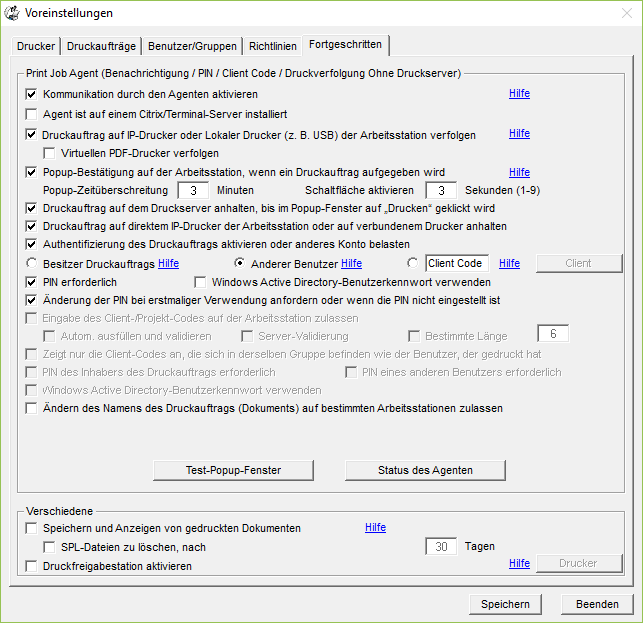
Schritt 2. Im Print Job Manager-Menüpunkt "Voreinstellungen --> Benutzer/Gruppen", kann der Benutzer manuell erstellt werden oder aus dem Windows Active Directory oder aus einer CSV-Datei (Beispiel) importiert.
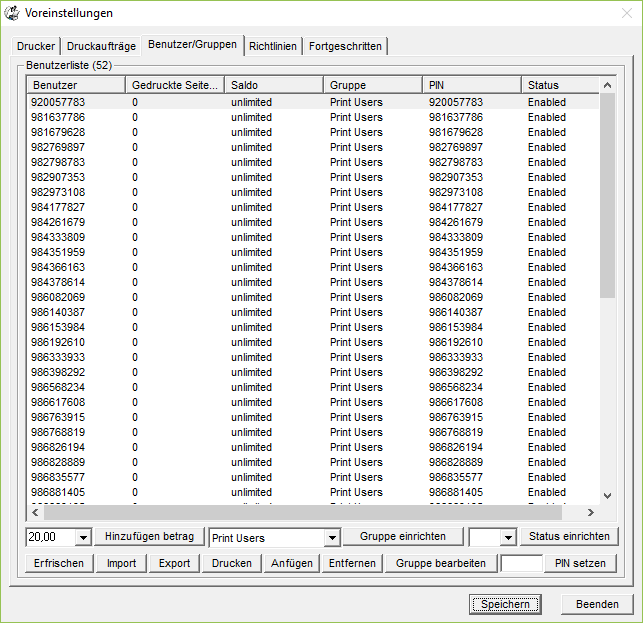
Schritt 3. Muss Print Job Agent auf den Arbeitsstationen (Windows, Mac OSX/Classic, or Linux computer) installiert sein. Zum Beispiel, copy "agent-setup.exe" zu anderen Computern (zum Beispiel Computer \\client1), doppelklicken Sie auf "agent-setup.exe", um es zu installieren.
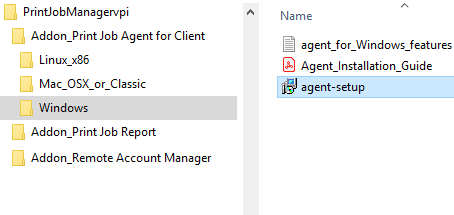

Schritt 4. Klicken Sie auf Start -> Alle Programme -> Print Job Agent -> Print Job Agent um sie auszuführen. Geben Sie den Namen des Computers oder die IP-Adresse des Computers (in diesem Beispiel: 192.168.0.10), Print Job Manager installiert ist.
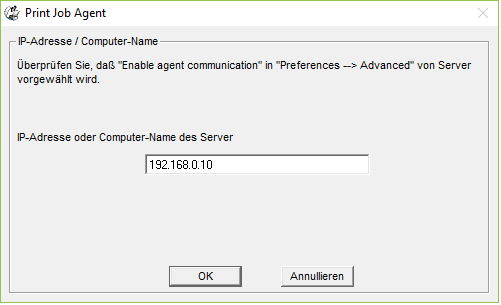
Schritt 5. Wenn Benutzer das erste Mal drucken, werden sie aufgefordert, ihre PIN zu ändern.
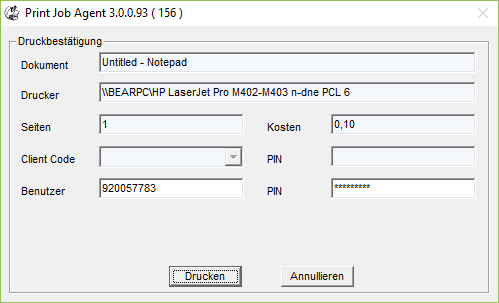
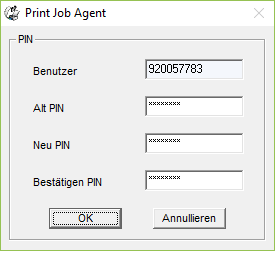
Hinweis:
1. Print Job Agent automatisch ausgeführt, wenn Benutzer anmeldung an den Computer das nächste Mal.
2. Print Job Agent kann automatisch mit Windows-Gruppenrichtlinien installiert werden.

